완전한 WooCommerce 솔루션인 ShopEngine은 완전한 기능을 갖춘 WooCommerce 스토어를 만드는 데 도움이 되는 모든 사용자 친화적인 기능을 제공합니다.
ShopEngine을 사용하면 WooCommerce 다국어 상점을 만들 수 있습니다. ShopEngine은 WPML과 통합되어 웹사이트 페이지, 게시물 및 플러그인 문자열을 번역할 수 있습니다.
WooCommerce 웹사이트용 WPML을 설정하고 WPML 다국어 콘텐츠가 포함된 페이지와 제품을 번역하는 방법을 알아보려면 설명서를 읽어보세요.
이 문서에는 다음이 포함됩니다. #
- WPML 설정 절차.
- WooCommerce 페이지를 번역하세요.
- WooCommerce 제품을 개별적으로 번역하세요.
필요한 플러그인: #
ShopEngine WooCommerce 다국어 지원을 호환되게 만들고 WPML 다국어 콘텐츠를 생성하려면 WordPress 사이트에 다음 플러그인을 설치해야 합니다.
- WooCommerce 다국어 및 다중 통화
- WPML 다국어 CMS
- WPML 문자열 번역
게다가 ShopEngine lite 및 ShopEngine Pro 플러그인이 설치되어 있어야 합니다.
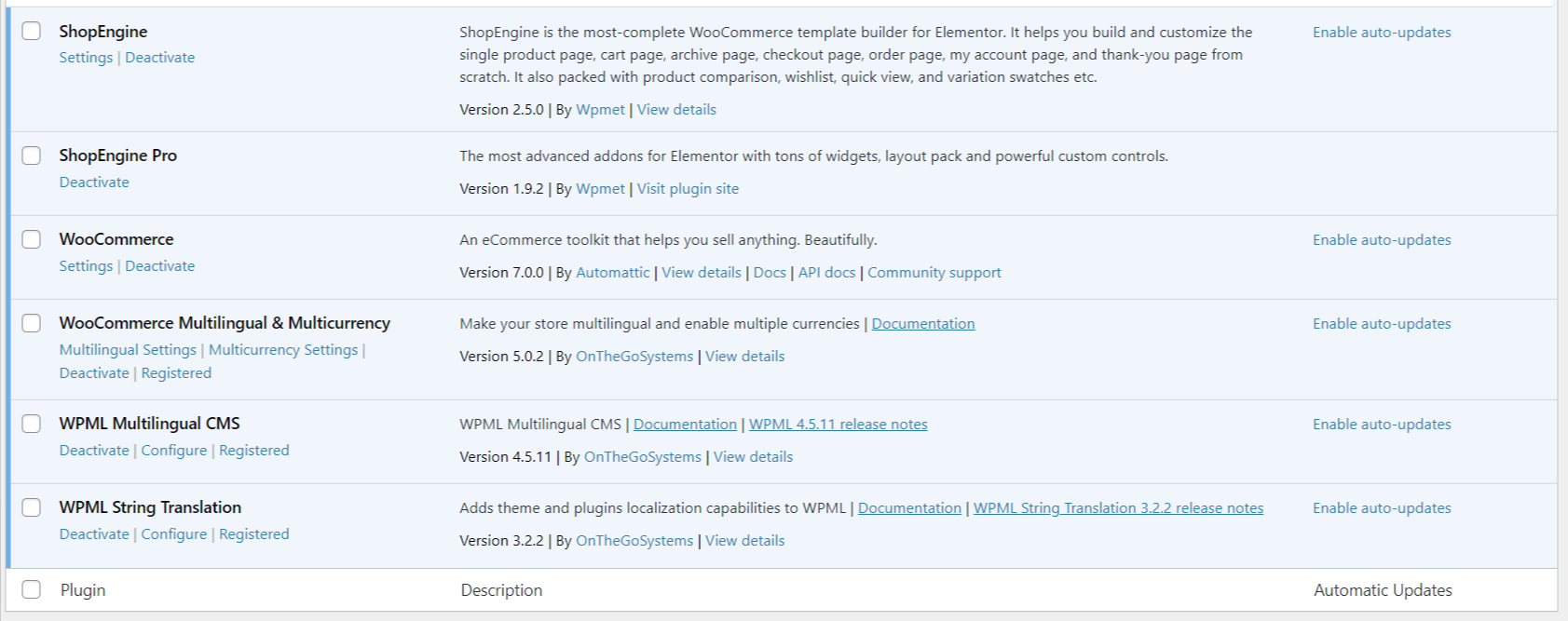
WPML 설정 방법 #
플러그인을 설치한 후에는 먼저 WordPress 사이트에 WPML을 설정하여 웹사이트 콘텐츠를 번역해야 합니다. WPML을 설정하려면 먼저 다음으로 이동하세요. WPML > 설정 WordPress 대시보드에서. 그 다음에,
1단계: 사이트 언어 설정 #
WPML 설정의 첫 번째 단계는 웹사이트의 기본 언어와 번역 언어를 설정하는 것입니다.
- 웹사이트의 현재 언어를 다음 언어로 설정하세요. 기본 설정 언어.
- 사이트를 번역하려는 언어를 추가하세요. 언어 번역.
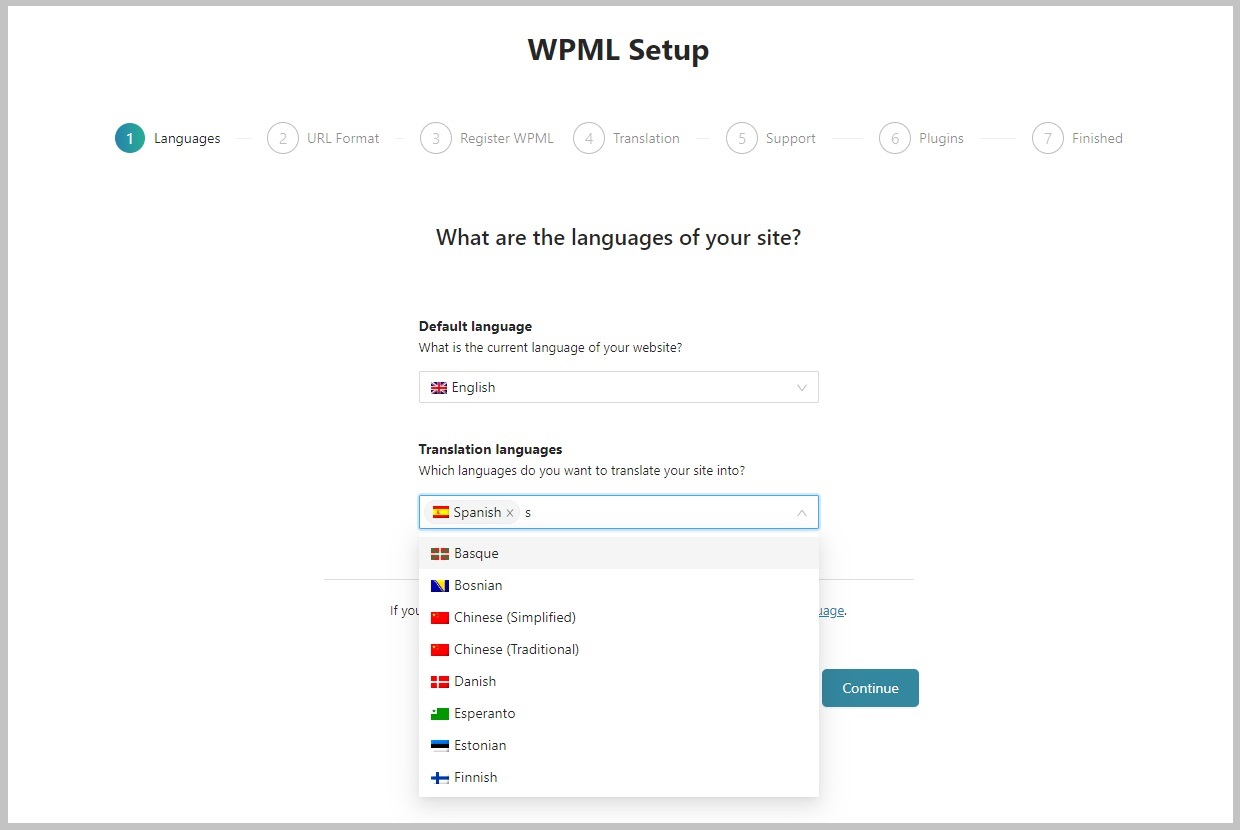
2단계: WPML 등록 #
그 후에는 사이트 키 WPML이 귀하의 웹사이트를 등록하도록 하세요.
3단계: 번역 설정 #
이제 웹사이트를 어떻게 번역할지 결정해야 합니다. WPML에는 두 가지 옵션이 있습니다. 1. 모든 것을 번역하세요, 또는 2. 일부 번역.
모든 것을 번역하세요: #
모두 번역을 선택하면 게시하거나 업데이트할 때 WPML이 웹 사이트 콘텐츠를 자동으로 번역합니다.
ShopEngine은 WPML Translate Everything 기능과 완전히 호환됩니다.
귀하의 웹사이트에 대한 자동 번역이 완료되었을 때 취할 조치를 선택할 수 있습니다.
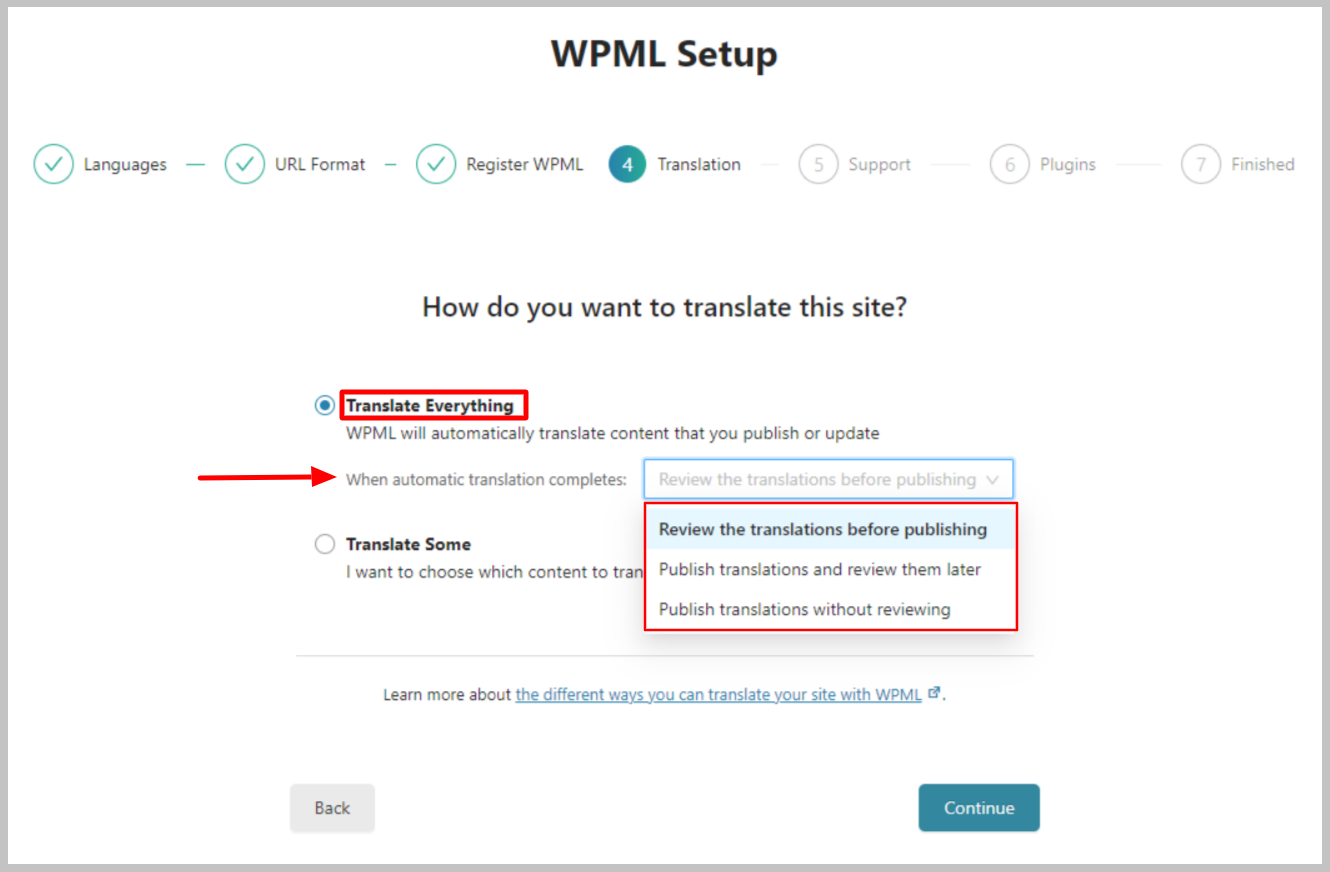
일부 번역: #
그렇지 않으면 번역을 수동으로 제어하도록 선택할 수 있습니다. 일부 번역 옵션을 선택하면 번역할 콘텐츠를 선택할 수 있습니다. 또한 주어진 옵션에서 "번역할 사람"을 선택하는 옵션도 있습니다.
[이미지 1.3a]
경고!
WPML과 함께 ShopEngine 플러그인을 사용하려면 다음으로 이동하세요. WPML > 설정 > 게시물 유형 번역엔, 찾아 빌더 템플릿(ShopEngine 템플릿), 번역할 수 없음을 선택하세요. 그렇지 않으면 ShopEngine 템플릿 번역이 WPML과 호환되지 않습니다.
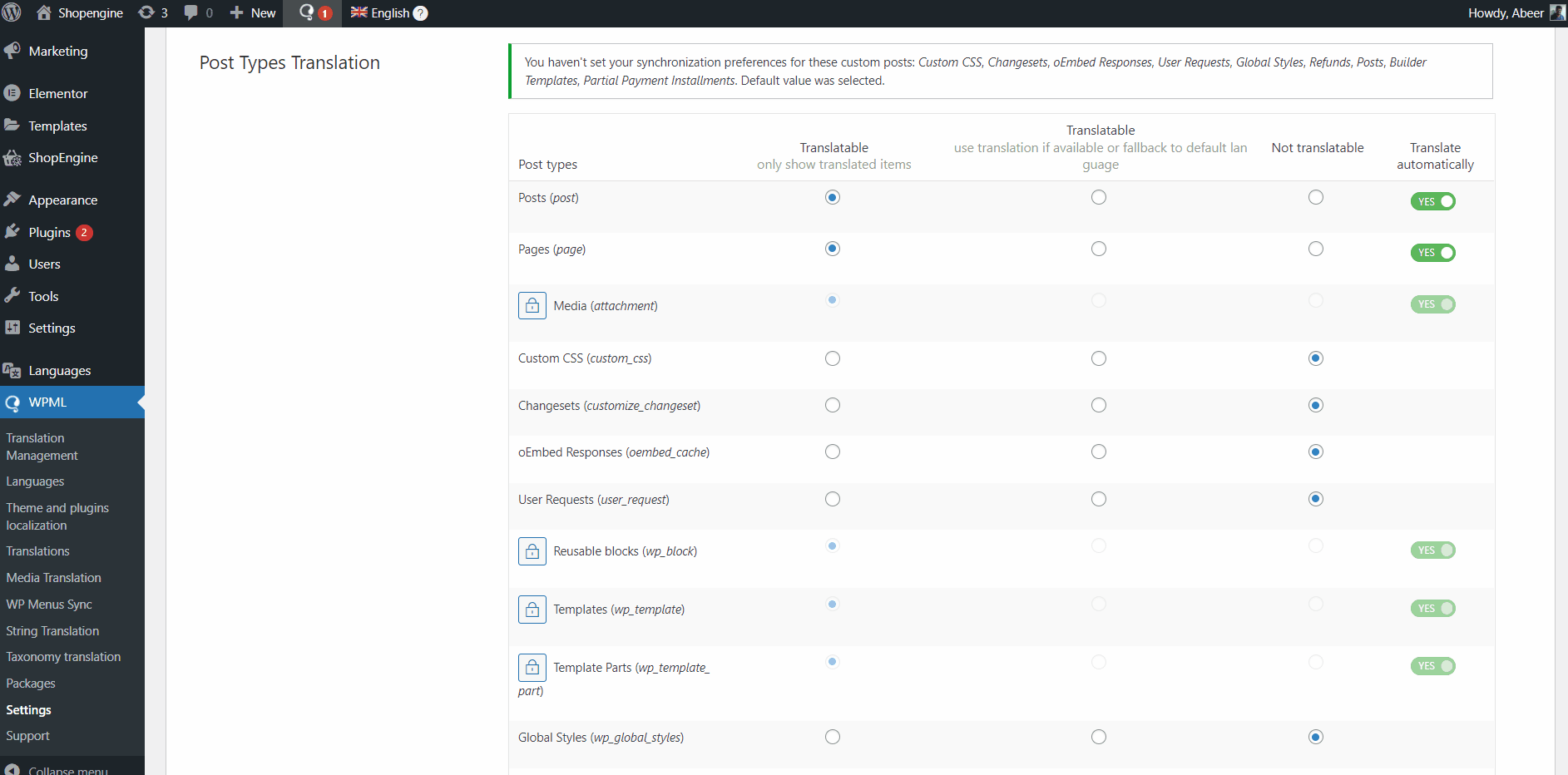
WooCommerce 페이지 및 제품을 번역하여 WPML 다국어 콘텐츠를 만드는 방법 #
그런 다음 웹사이트 페이지와 WooCommerce 제품을 번역할 수 있습니다.
WordPress 페이지 콘텐츠 번역 #
WordPress 페이지 콘텐츠를 번역하려면,
- WordPress 플러그인에서 페이지로 이동합니다.
- 번역 언어에 대한 플래그를 볼 수 있습니다.
- 번역할 페이지를 보려면 '를 클릭하세요.+” 언어 플래그 아래에 있습니다.
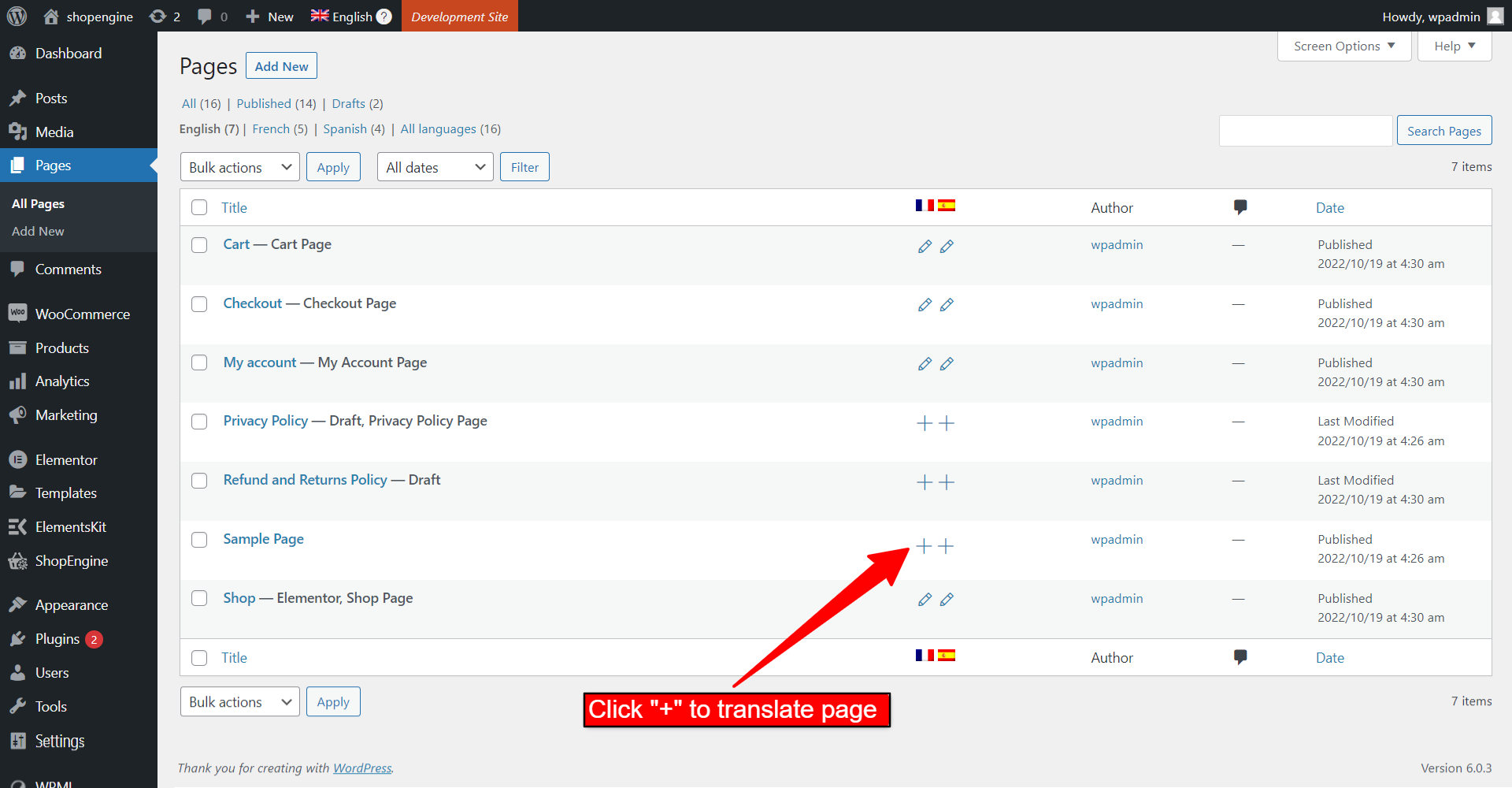
WPML 번역 인터페이스에서 관련 페이지에 대한 한 줄씩 번역을 추가할 수 있습니다.
- “를 클릭하세요.+” 각 문장 옆에.
- 필수 입력란에 번역된 문장을 입력하세요.
- 그 후 "를 클릭하세요.✓” 버튼을 눌러 번역을 추가하세요.
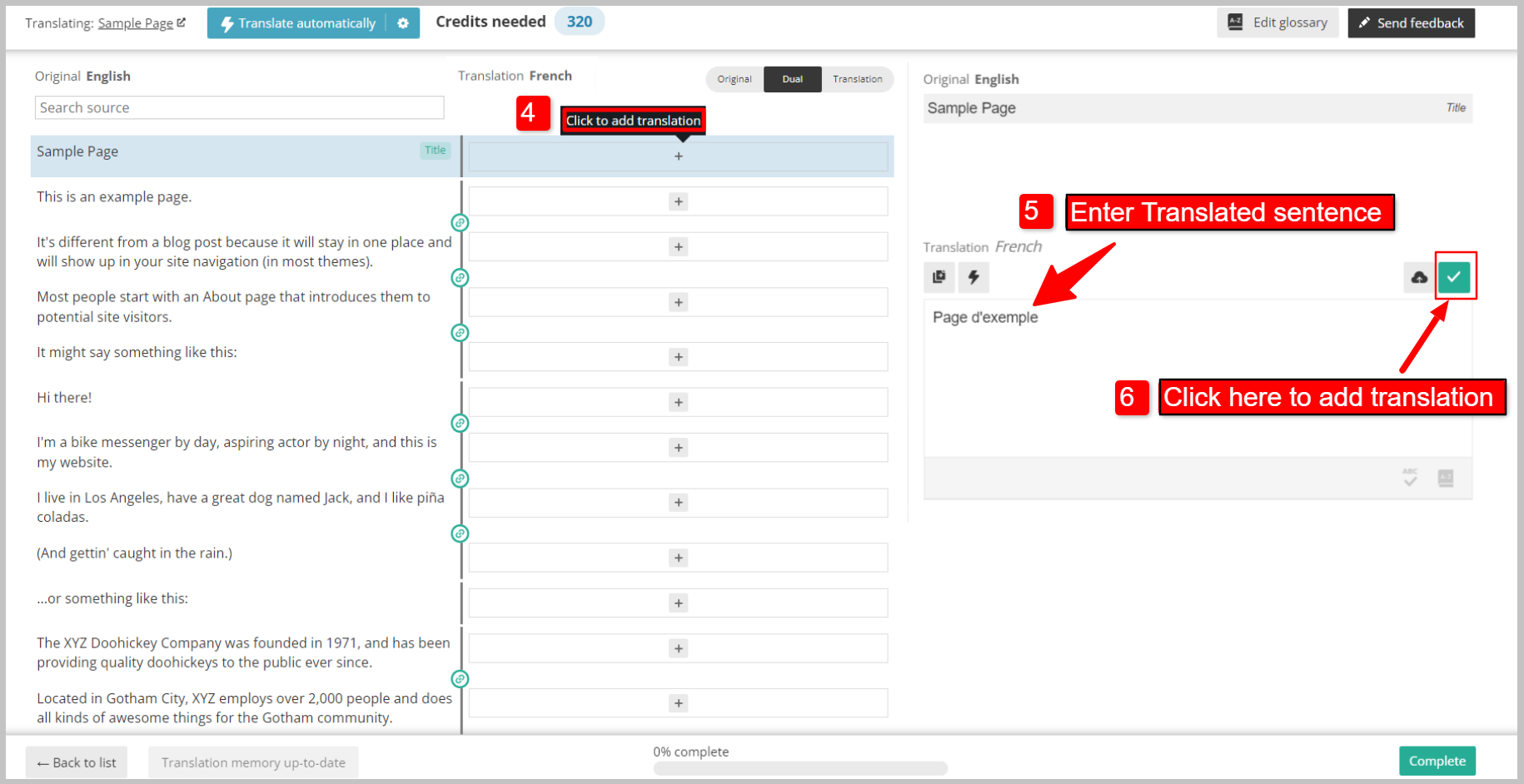
- 모든 문장에 대한 번역을 추가한 후 완벽한 단추.
페이지 번역이 100% 완료되었는지 확인하세요.
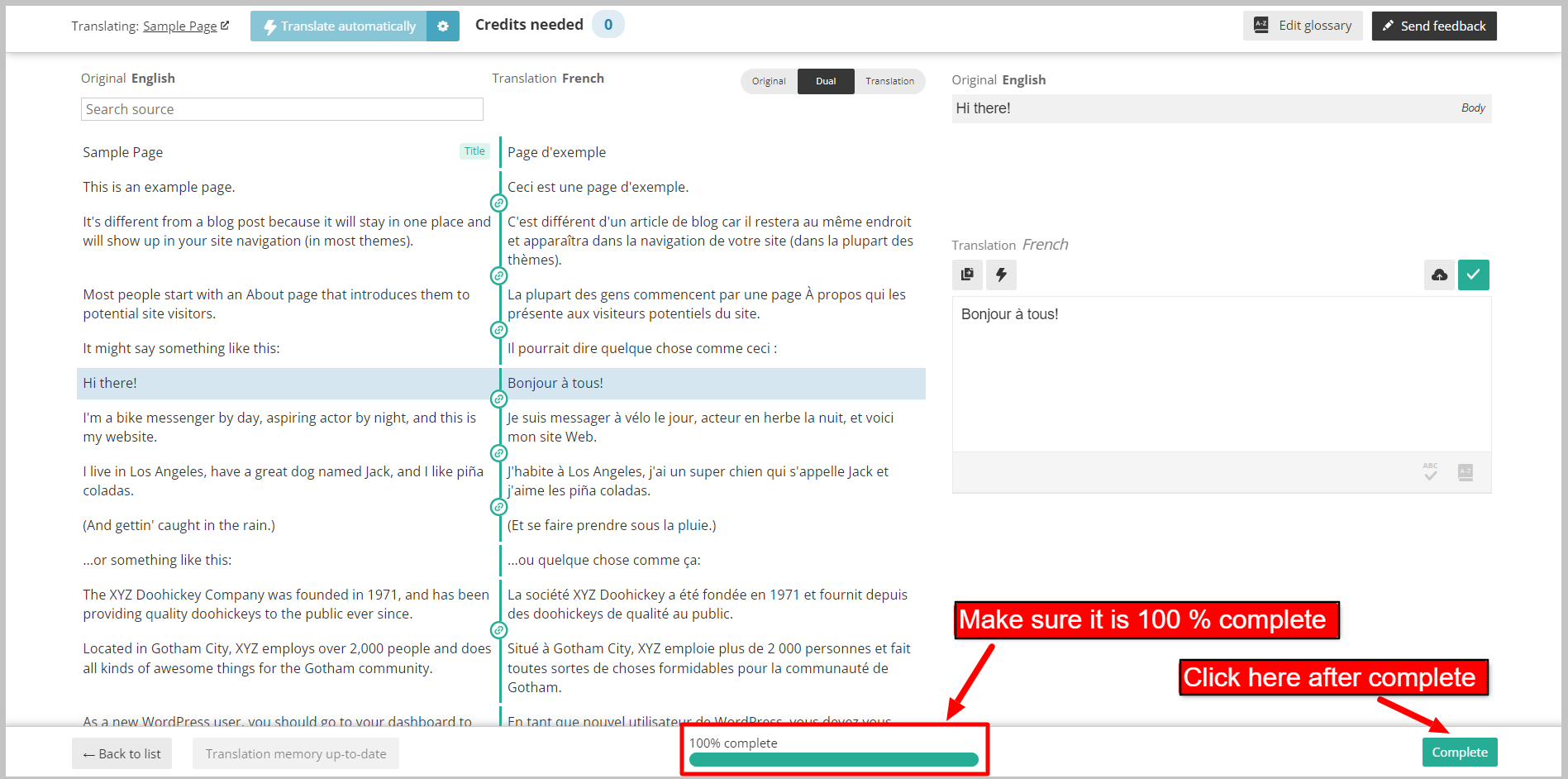
게다가 다음을 사용하여 페이지 콘텐츠를 자동으로 번역할 수 있습니다. 자동 번역 특징.
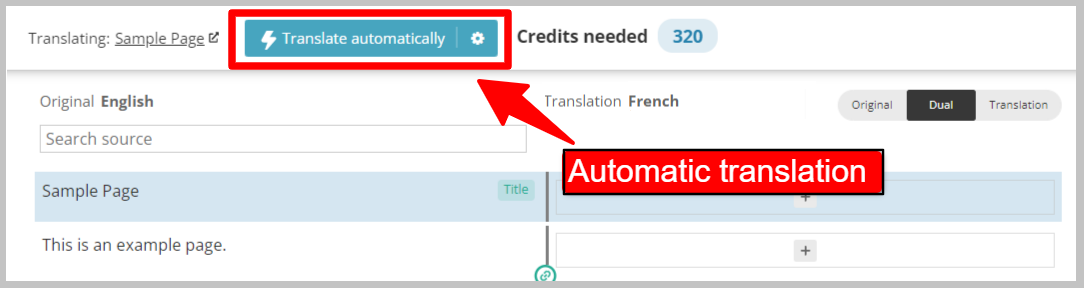
이제 귀하의 웹사이트 페이지에 WooCommerce 다국어 지원이 제공됩니다. 이제 웹페이지를 원하는 언어로 번역할 수 있습니다.
WooCommerce 제품 번역 #
WooCommerce 제품 콘텐츠를 번역하려면,
- 로 이동 WooCommerce > WooCommerce 다국어 및 다중 통화 WordPress 대시보드에서.
- 번역 언어에 대한 플래그를 볼 수 있습니다.
- 번역할 제품에 대해 '를 클릭하세요.+” 언어 플래그 아래에 있습니다.
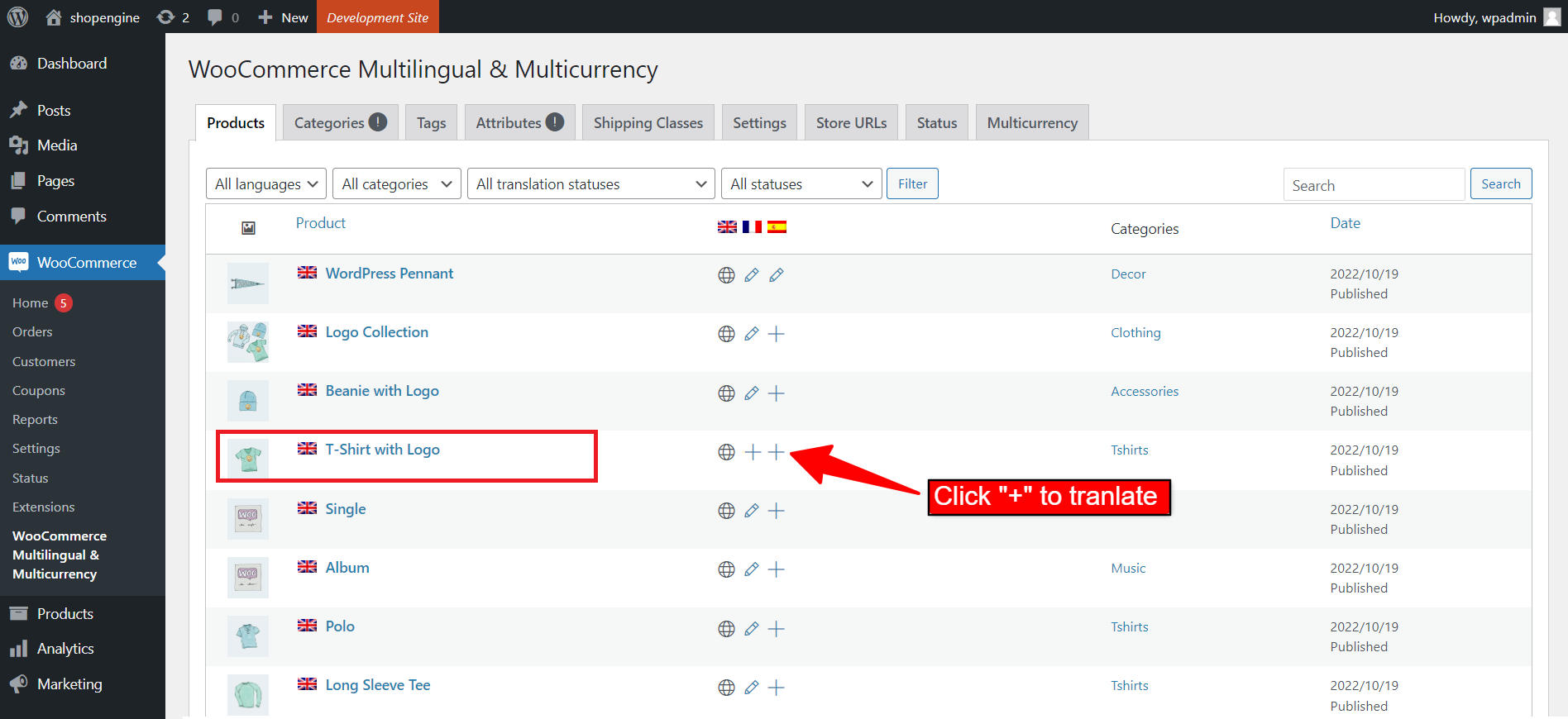
WPML 번역 인터페이스에서 해당 제품에 대한 한 줄씩 번역을 추가할 수 있습니다.
- “를 클릭하세요.+” 각 문장 옆에.
- 필수 입력란에 번역된 문장을 입력하세요.
- 그 후 "를 클릭하세요.✓” 버튼을 눌러 번역을 추가하세요.
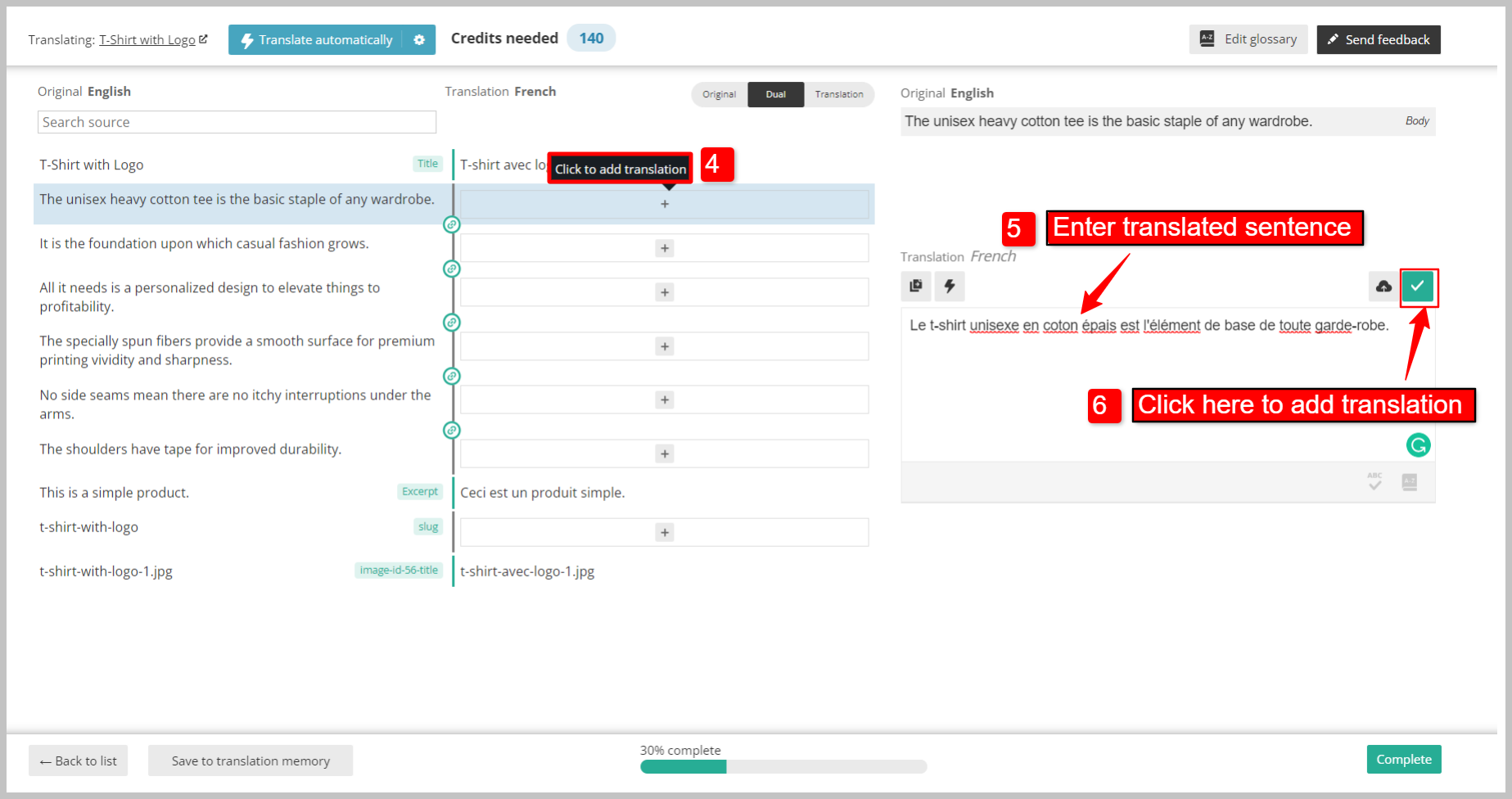
- 모든 문장에 대한 번역을 추가한 후 완벽한 단추.
제품 번역이 100% 완료되었는지 확인하세요.
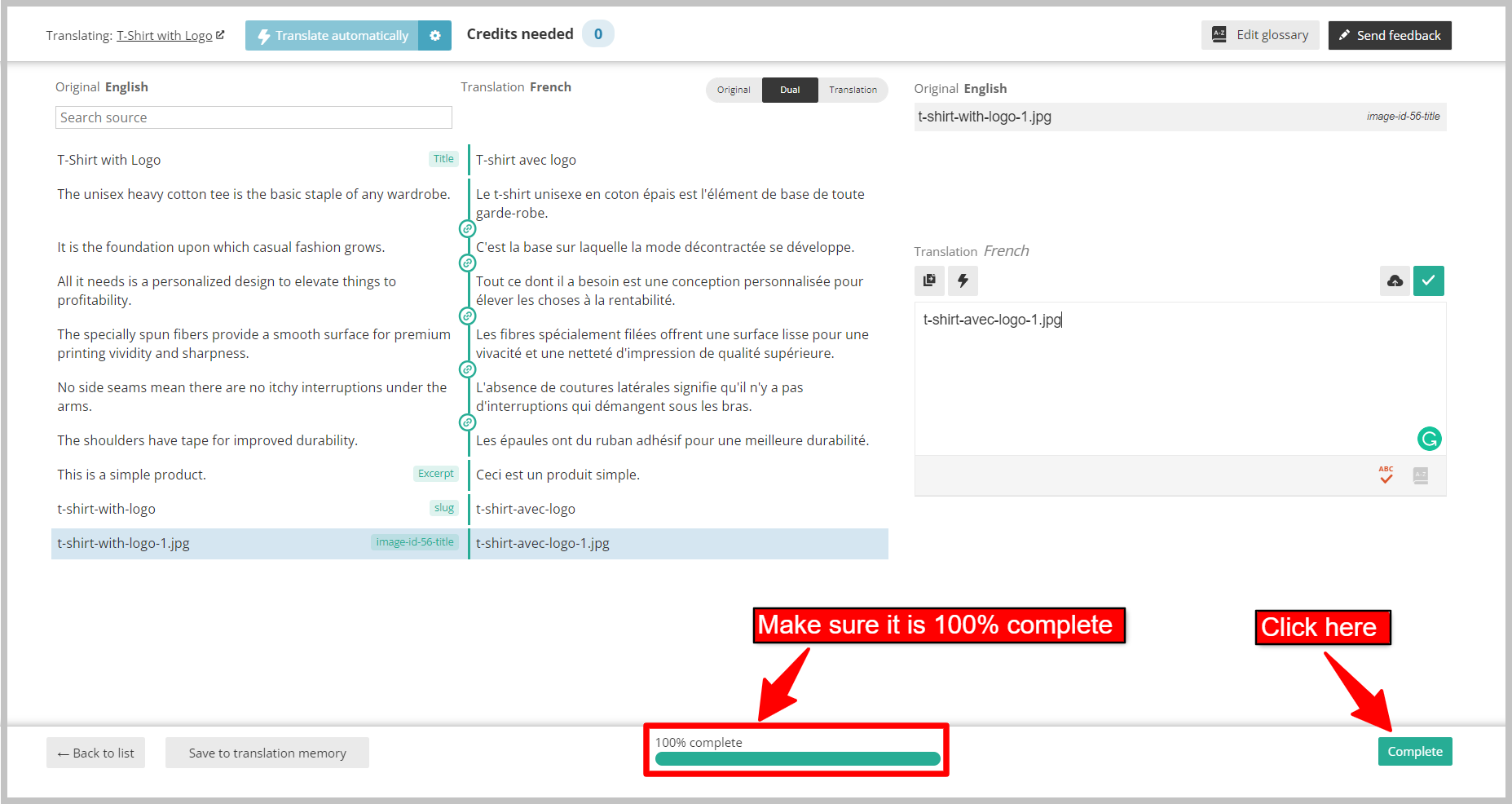
게다가 다음을 사용하여 제품 콘텐츠를 자동으로 번역할 수 있습니다. 자동 번역 특징.
마지막으로 이제 WooCommerce 페이지 및 제품에 WPML 다국어 콘텐츠를 사용할 수 있습니다. 이제 페이지와 제품을 원하는 언어로 번역할 수 있습니다.
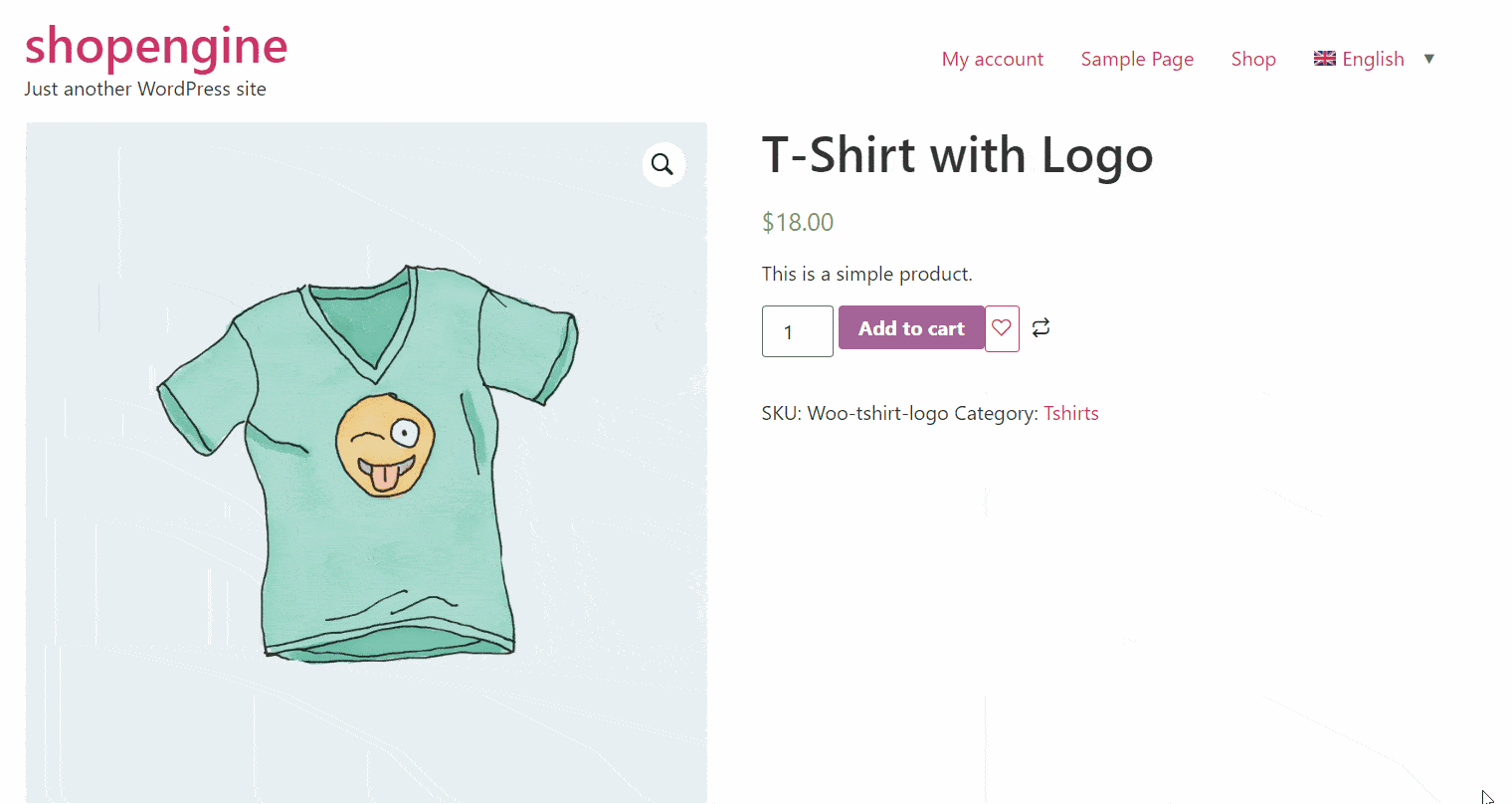
ShopEngie보다 WooCommerce 다국어 웹사이트를 만드는 더 좋은 방법은 없습니다. WPML.



